我们的app开发时,都会有一个splash页面,用于提升用户体验。
原因是android app在启动时,由于application初始化等原因会有一个短暂的延迟,导致点击launcher后不能马上启动activity并渲染。通常我们使用的方案是添加SplashActivity,并且将windowbackground设置成app品牌图标等方式能够让用户点击launcher后快速相应并展示,提升用户体验。
但是在android 12版本以后,我们发现点击launcher后,会显示一个应用Icon的图标一闪而过,然后才显示我们的Splash页面,没错,官方Splash,他来了~那么我们今天就适配官方splash吧。
官方适配文档,我们看到,这个splash其实是无法避免的,也就是说我们只能接受。
官方给出的建议是,取消原来的splash,直接使用MainActivity作为程序入口,适配SplashScreen充当原来的SplashActivity页面。但是由于种种原因,原有的Splash可能有一定功能并不能很好的移植到MainActivity中,例如:deeplink的路由功能、程序初始化配置入口、通知栏路由等。
所以今天我们就来适配老项目的Splash吧~
老规矩~先看效果
android12以上版本:
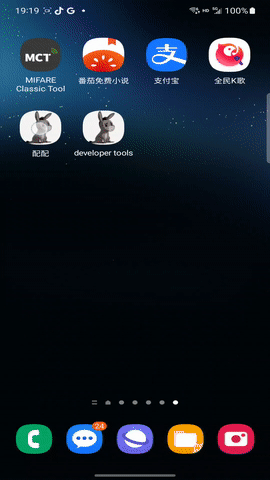
android12以下版本:
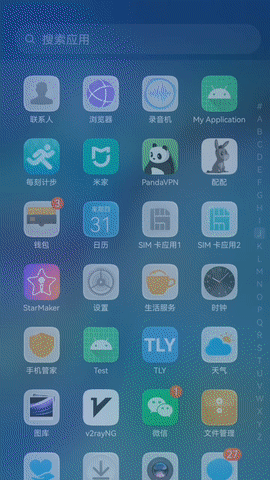
首先接入SplashCompat库,这是为了兼容android 12以下的版本。
implementation "androidx.core:core-splashscreen:1.0.0"
然后配置Splash的样式,这里要注意~android 12以下和android 12以上要分开配置,android 12以下的splash并不支持动画效果,而android 12及以上是支持动画效果的,并且支持gif动画播放及splash结束的消失动画。
因此我们的通用style配置如下:
<style name="SplashTheme" parent="Theme.AppCompat.Light.DarkActionBar">
<item name="windowNoTitle">true</item>
<item name="windowActionBar">false</item>
<item name="android:windowTranslucentStatus">false</item>
<item name="android:windowTranslucentNavigation">false</item>
<item name="android:statusBarColor">@android:color/transparent</item>
<item name="android:navigationBarColor">@android:color/transparent</item>
<item name="android:windowAnimationStyle">@null</item>
</style>
<style name="Theme.App.Launcher" parent="Theme.SplashScreen">
<item name="windowSplashScreenAnimatedIcon">@mipmap/ic_launcher_round</item> 显示的图片资源,android 12以下不支持动画
<item name="postSplashScreenTheme">@style/SplashTheme</item>
</style>
而values-31中配置android 12的主题如下。
<style name="Theme.App.Launcher" parent="Theme.MaterialComponents.NoActionBar">
<item name="windowNoTitle">true</item>
<item name="android:windowFullscreen">true</item>
<item name="android:windowBackground">@color/black</item>
<item name="android:windowSplashScreenAnimatedIcon">@drawable/gif_splash</item> 显示的图片资源,android 12以上支持vector或gif资源
<item name="android:windowSplashScreenAnimationDuration">1000</item>
<item name="android:windowSplashScreenBackground">@color/black</item>
<item name="android:windowTranslucentStatus">false</item>
<item name="android:windowTranslucentNavigation">false</item>
<item name="android:statusBarColor">@android:color/transparent</item>
<item name="android:navigationBarColor">@android:color/transparent</item>
<item name="android:windowAnimationStyle">@null</item>
</style>
接下来我们看SplashAct中如何兼容版本
首先是初始化显示:
override fun onCreate(savedInstanceState: Bundle?) {
注意,这里的初始化要放到super.onCreate之前。
val splashScreen = installSplashScreen()
super.onCreate(savedInstanceState)
保证android 12以下版本能够不直接销毁splashScreen
splashScreen.setKeepOnScreenCondition { true }
保证android 12以上版本能够不直接销毁splashScreen
setupSplashScreen(splashScreen)
setupExitSplashScreenAnim(splashScreen)
mViewModel.init()
}
这段代码在android 12以下其实是不生效的,12以上会让splash一直显示,直到Splash中我们的自定义操作执行完成,准备跳转。
原因是splashScreen组件会在当前Activity渲染第一帧时自动移除,而我们为了不显示两个Splash,就让系统的Splash多显示一会吧~
private fun setupSplashScreen(splashScreen: SplashScreen) {
val contentView: View = findViewById(android.R.id.content)
contentView.viewTreeObserver.addOnPreDrawListener(object :
ViewTreeObserver.OnPreDrawListener {
override fun onPreDraw(): Boolean {
if (mViewModel.isReady) {
这里是适配12以下系统,让其销毁。
splashScreen.setKeepOnScreenCondition { false }
contentView.viewTreeObserver.removeOnPreDrawListener(this)
}
这个return值如果使true,则12以上系统销毁splashScreen
return mViewModel.isReady
}
})
}
splashScreen销毁时的动画,这里支持任何多种动画,我随便写了一个晃动。
private fun exitSplashScreen(splashScreen: SplashScreen) {
splashScreen.setOnExitAnimationListener { provider ->
val splashScreenView = provider.view
val springAnim = SpringAnimation(
splashScreenView,
SpringAnimation.TRANSLATION_X,
splashScreenView.x
)
springAnim.spring.stiffness = SpringForce.STIFFNESS_MEDIUM
springAnim.setStartVelocity(-2000f)
springAnim.setStartValue(splashScreenView.x)
springAnim.spring.dampingRatio = SpringForce.DAMPING_RATIO_HIGH_BOUNCY
springAnim.start()
springAnim.addEndListener { _, _, _, _ ->
动画结束后,跳转页面
jumpToMain()
provider.remove()
}
}
}
之后,我们调用我们自己的初始化方法~这里我delay了5秒,模拟初始化耗时操作。 代码如下:
var isReady = false
fun init() {
viewModelScope.launch {
//do something init
//模拟初始化
delay(5000)
isReady = true
}
}
至此,我们已经完成了官方的splash适配效果~
完整项目地址:传送门






















 535
535











 被折叠的 条评论
为什么被折叠?
被折叠的 条评论
为什么被折叠?








